Comment basculer entre deux répertoires dans la ligne de commande de Linux

Si vous travaillez avec des fichiers dans le Terminal et passez d'un répertoire à l'autre, nous allons vous faire gagner du temps . Il y a une commande de raccourci qui vous permet de basculer entre deux répertoires sur la ligne de commande
Tout d'abord, changez votre premier répertoire en tapant la commande suivante à l'invite et en appuyant sur Entrée.
cd First / Directory /
CONNEXION: Utilisez la touche de tabulation pour taper les commandes plus rapidement sur tout système d'exploitation
OùPremier / Répertoire /est le nom du répertoire que vous voulez changer.
Vous pouvez utilisez également la tabulation pour entrer le nom du répertoire en tapant quelques caractères dans le nom, puis en tapant Tab pour terminer la saisie du nom.
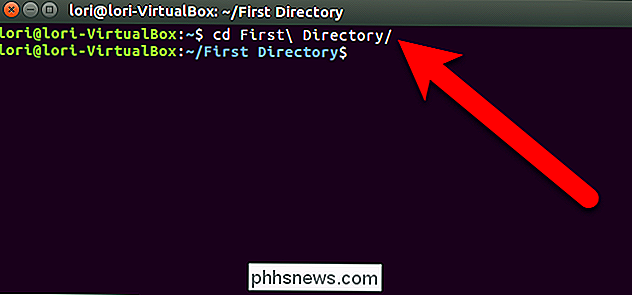
Maintenant, nous voulons passer à un second répertoire, donc nous utilisons la commande cd et la tabulation Maintenant, au lieu de taper le premier nom de répertoire pour revenir à ce répertoire, vous pouvez taper la commande suivante à l'invite et appuyer sur Entrée
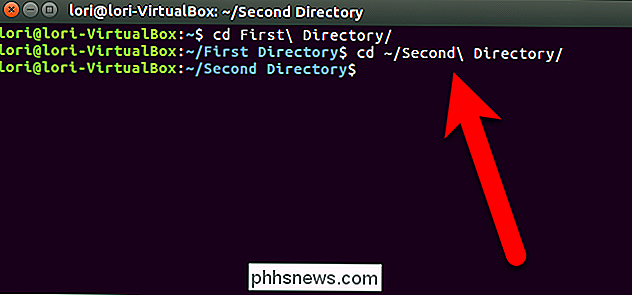
cd -
C'est simplement le
cdcommande suivie d'un espace puis d'un tiret. Le nom du répertoire que vous êtes en train d'afficher s'affiche et vous êtes redirigé vers ce répertoire.Pour revenir au deuxième répertoire, utilisez à nouveau la commande
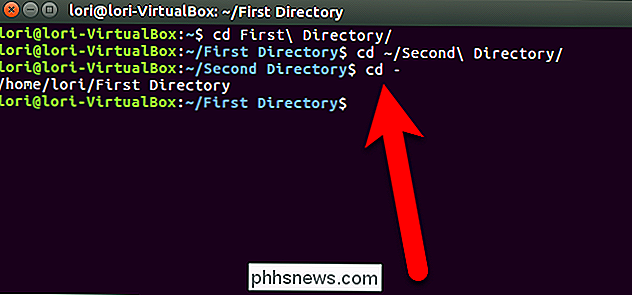
cd -.peut également appuyer une fois sur la touche fléchée vers le haut pour accéder à la dernière commande utilisée dans l'historique de la ligne de commande, qui était dans ce cas
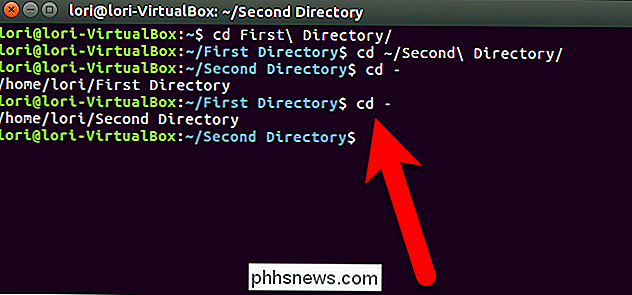
cd -. Donc, à ce stade, pour basculer entre ces deux répertoires, tout ce que vous faites, appuyez sur la touche fléchée vers le haut et Entrée. C'est plus rapide que de taper le chemin à chaque fois, même lorsque vous utilisez la saisie de tabulation.

Comment dépanner et réétalonner le Kinect de votre Xbox One
Le Kinect de votre Xbox One devrait "fonctionner" juste après l'avoir configuré, mais occasionnellement vous pourriez rencontrer des problèmes de reconnaissance vocale ou humaine. Vous pouvez recalibrer et réinitialiser votre Kinect pour résoudre ces problèmes et d'autres problèmes Assurez-vous que votre Kinect est activée Assurez-vous d'abord que le Kinect est réellement activé.

Comment partager une connexion Internet Ethernet filaire avec tous vos appareils
Le Wi-Fi n'a pas encore complètement envahi le monde. Certains hôtels peuvent offrir des connexions Ethernet câblées et une connexion Wi-Fi inégale ou indisponible, par exemple. Mais vous pouvez transformer cette connexion Ethernet câblée en une connexion Wi-Fi que tous vos appareils peuvent utiliser.



